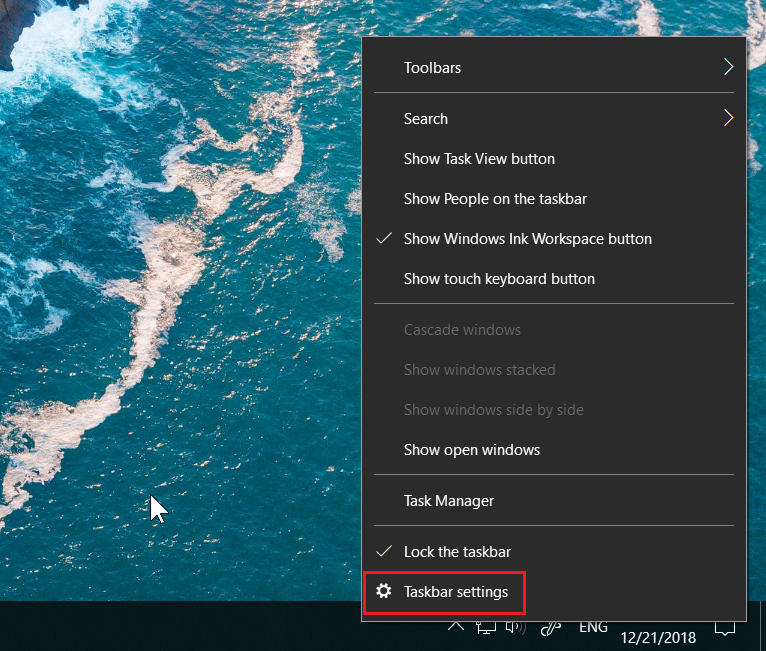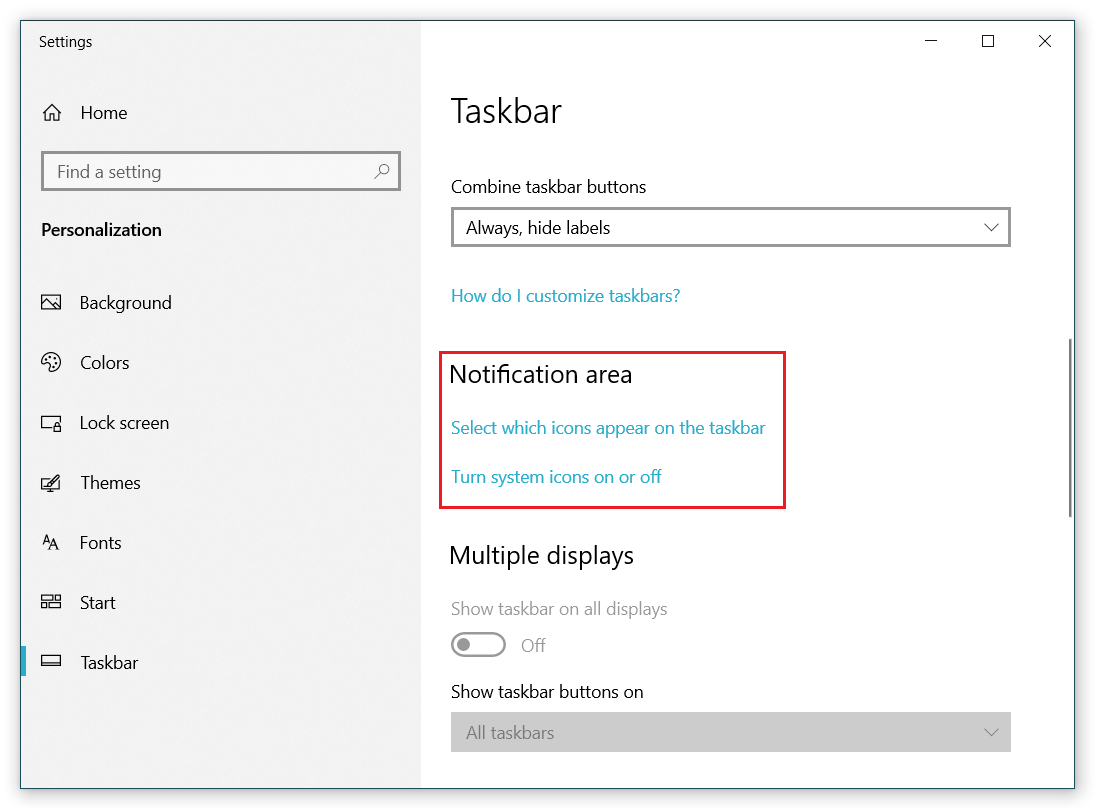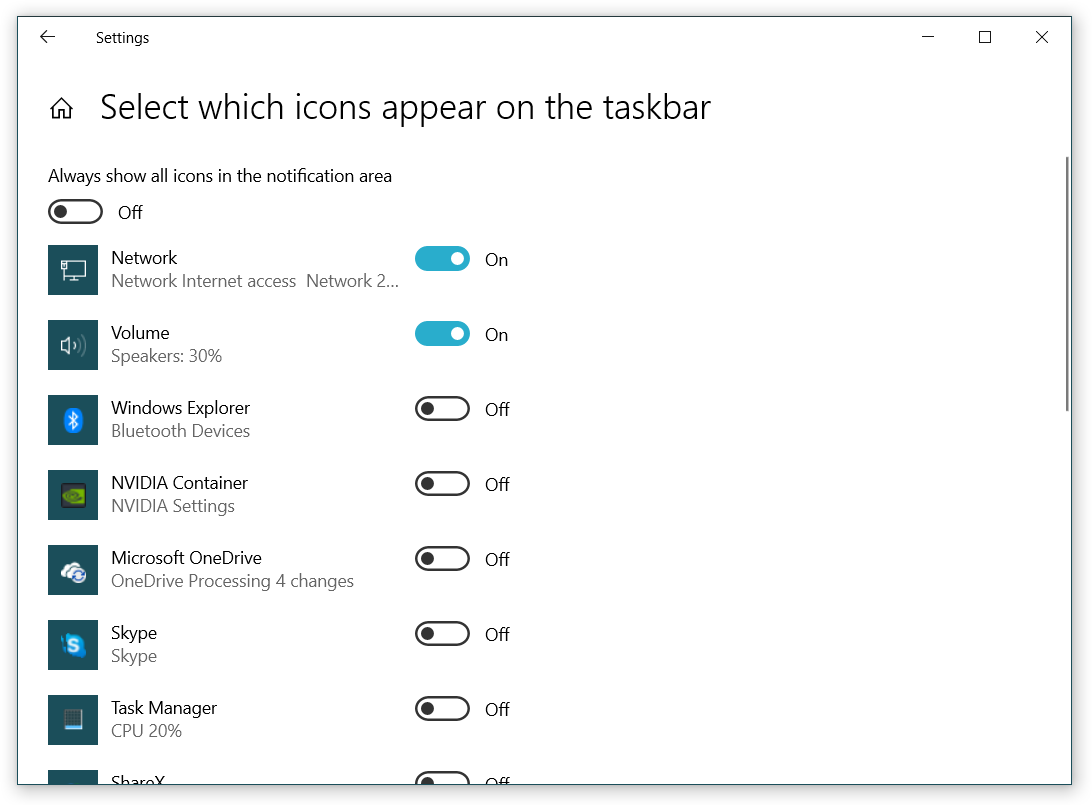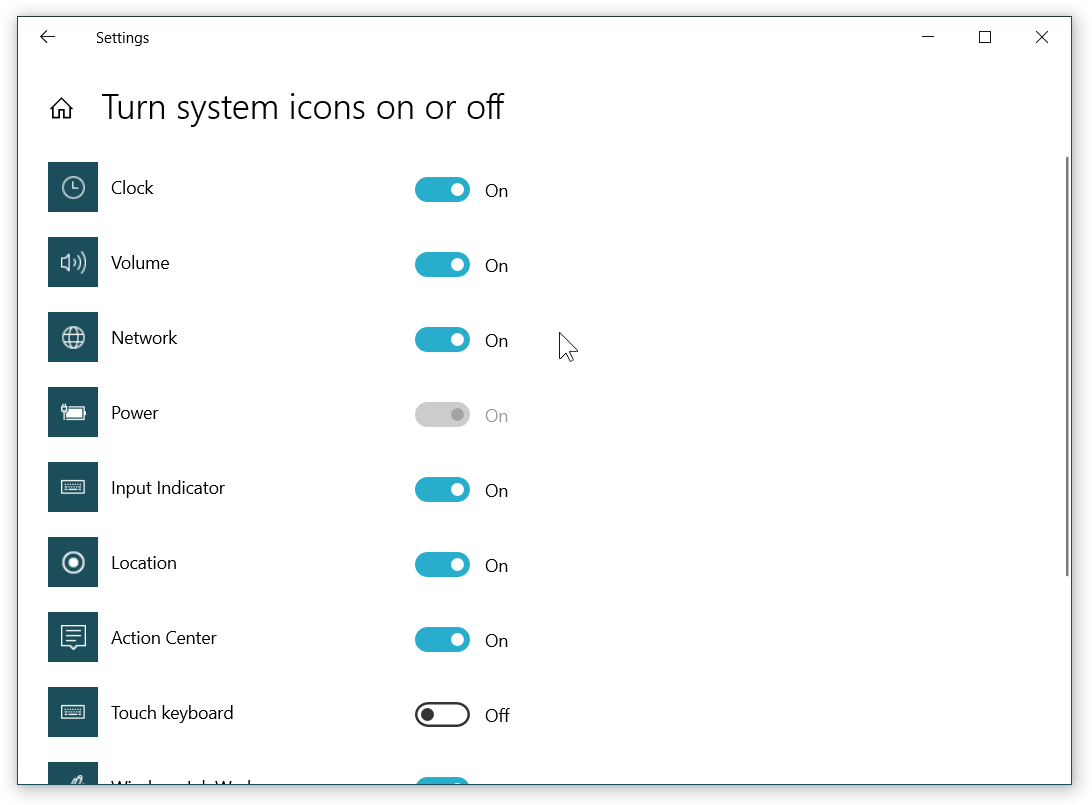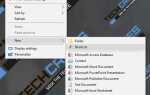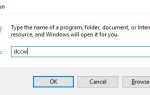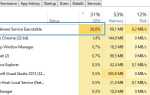Ikony na pasku zadań w obszarze powiadomień są bardzo wygodne i przydatne. Dostarczają informacji o różnych informacjach systemowych (połączenie sieciowe, poziom głośności, synchronizacja OneDrive, status Bluetooth itp.) Oraz aplikacjach innych firm. Ikony, które zniknęły z paska zadań systemu Windows 10, mogą powodować poważne niedogodności. Nieodebrane wiadomości, ważne powiadomienia systemowe i wiele innych. Jeśli nagle zorientujesz się, że ikony zniknęły z paska zadań w systemie Windows 10, ten prosty przewodnik pokaże, jak je przywrócić.
Brak ikon paska zadań systemu Windows 10: jak je przywrócić?
Najpierw upewnij się, że aplikacja, którą próbujesz przywrócić, jest uruchomiona. Jeśli to nie działa, ikona nie pojawi się na pasku zadań. Wystarczy uruchomić aplikację i sprawdzić, czy ikona powróciła, czy nie.
Powinieneś również sprawdzić Uruchomienie zakładka w Menadżer zadań. Jeśli są wyłączone aplikacje, które są niezbędne do pracy, włącz je, klikając Włączyć przycisk w prawym rogu.
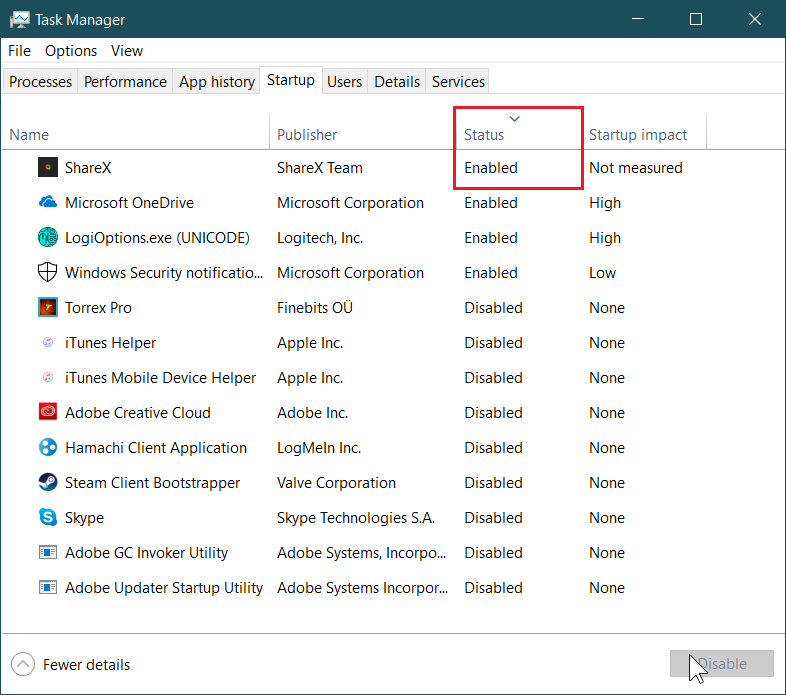
Wyłączone aplikacje na karcie Autostart nie będą działać, dopóki nie uruchomisz ich ręcznie, dlatego ikony nie pojawią się na pasku zadań. Następnym razem, gdy komputer uruchomi się, aplikacje uruchomią się automatycznie, a ikony pojawią się na pasku zadań, jeśli są skonfigurowane do tego.
Po drugie, sprawdź ustawienia aplikacji. Wiele aplikacji pozwala skonfigurować zachowanie ikony na pasku powiadomień. Na przykład wyłącz lub włącz ikonę lub zmień sposób działania i sposób wyświetlania. Te ustawienia mogą się różnić w zależności od używanej aplikacji. Dlatego nie możemy udzielić Ci instrukcji, jak włączyć ikonę paska zadań dla każdej aplikacji. Na przykład tutaj jest strona ustawień ShareX (bardzo wygodne narzędzie, którego używamy do tworzenia zrzutów ekranu dla naszych artykułów).
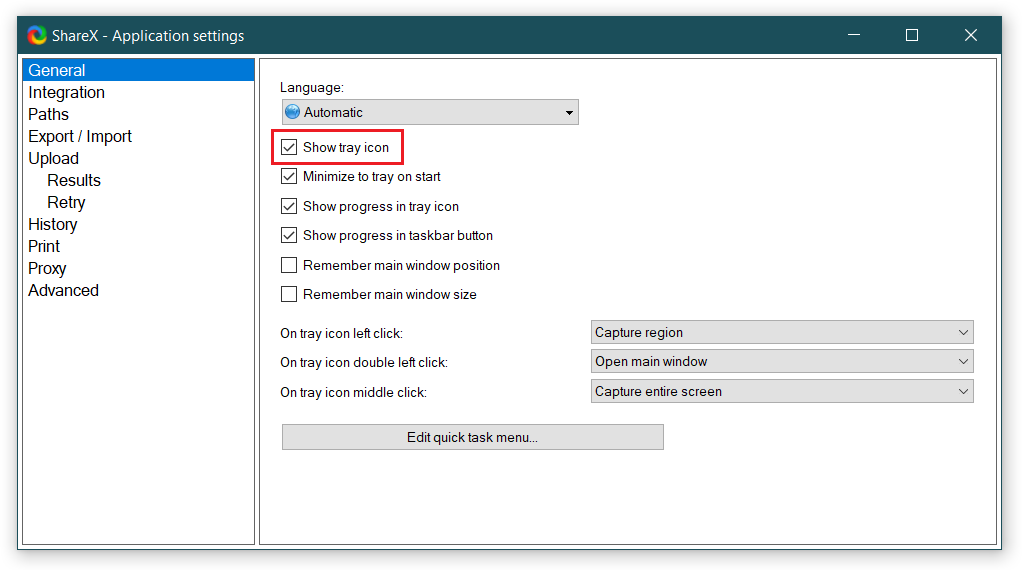
Zauważ Pokaż ikonę zasobnika przełącznik. Jeśli ją wyłączysz, ikona zniknie z paska zadań. Poszukaj czegoś podobnego w ustawieniach aplikacji i upewnij się, że ta opcja jest włączona.
Dla Twojej informacji: niektóre aplikacje nie pozwalają użytkownikowi na zmianę tego ustawienia. Jeśli nie ma takiego przełącznika, przejdź do następnej części.
Po trzecie, kopanie ustawień systemowych. Jeśli nic powyżej nie działało lub musisz przywrócić brakujące ikony systemowe, powinieneś zadziałać z ustawieniami systemu Windows.
- Kliknij pasek zadań prawym przyciskiem myszy i wybierz Ustawienia paska zadań opcja.

- Istnieje alternatywny sposób otwarcia tej sekcji. naciśnij Win + I i udaj się do Personalizacja > pasek zadań.
- Przewiń trochę w dół i zlokalizuj Obszar powiadomień Sekcja.

- Kliknij Wybierz ikonę, która pojawi się na pasku zadań połączyć.

- Zobaczysz osobne okno z pełną listą aplikacji obsługujących wyświetlanie ikony na pasku zadań. Włącz aplikację, której nie ma na pasku zadań, a wróci do miejsca, w którym powinna być. Jeśli nie chcesz widzieć aplikacji w prawym rogu ekranu, wyłącz ją na liście. Nie zniknie na stałe. System Windows utworzy osobną ukrytą listę, do której można uzyskać dostęp, naciskając strzałkę w górę na pasku zadań. I tak, możesz ręcznie zmienić tę listę, przeciągając lub wyłączając ikony.
- Wróć i kliknij Włącz lub wyłącz ikony systemowe.

- Ta sekcja pozwala przywrócić ikony systemowe, które z jakiegoś powodu zniknęły z paska zadań lub odwrotnie.
Dla twojej informacji: niektóre ikony znikają z paska zadań z powodu błędów w sterownikach. Na przykład, jeśli brakuje ikony baterii na laptopie z systemem Windows 10, prawdopodobnie coś jest nie tak z kontrolerem baterii lub sterownikiem.
Otóż to. Teraz wszystkie ikony, które zniknęły z paska zadań systemu Windows 10, powinny wrócić na swoje miejsce.